Logiciel de réparation des disques durs externes
Un disque dur externe sert à stocker vos photos, vidéos, documents importants et autres données rarement utilisées. Cependant, il existe des situations où votre ordinateur ne lit pas ou ne reconnaît pas un disque dur externe. Dans ce cas, la première chose que vous devez comprendre, c’est ce qui lui est arrivé.
Raisons de défaillance d’un disque dur externe
Pour commencer, vous devez connaître les raisons qui pourraient entraîner la perte de fichiers sur un disque dur externe.
Ces informations vous aideront à éviter de telles situations à l'avenir.
- Panne de courant.
Une panne de courant soudaine peut entraîner le dysfonctionnement de tous les disques durs externes.
- Dommages causés par les virus et autres logiciels malveillants.
Dans cette situation, vos données ne sont pas endommagées, elles sont simplement cryptées. Souvent pour la restitution de vos fichiers, les pirates informatiques exigent de l'argent.
Ne vous laissez pas avoir par cette combine ; utilisez un logiciel de réparation de disque externe.
C’est sûr et plus rapide.
- Défauts de fabrication.
Même les fabricants réputés produisent parfois des disques durs externes défectueux.
Et cette détérioration est le plus souvent détectée au cours de la première année d'utilisation de l'appareil.
Par conséquent, la première année, il est préférable de conserver également les sauvegardes des données dans un autre endroit sûr.
- Dommages mécaniques.
Sans entrer dans les détails, sur le disque dur externe, il y a au moins deux parties fragiles : la tête et le filtre à air.
Les dommages à la tête sont souvent associés à une utilisation négligente d'un dispositif de stockage, comme par exemple lorsque vous jetez un disque dur sur un lit.
Si le filtre à air laisse passer des particules de poussière, cela endommagera la tête et elle ne fonctionnera plus correctement.
- Utilisation d'un disque dur externe dans des conditions extrêmes.
Les températures supérieures à 60 degrés Celsius peuvent entraîner un dysfonctionnement du circuit électronique.
Cela endommagera tout le disque dur.
Et, pire encore, aucun logiciel externe de réparation de disque dur ne pourra vous aider à récupérer les données.
Résumé : Vérifiez si votre disque dur externe n'a pas subi de détériorations physiques. Si c'est le cas, il vous suffit de l'apporter au centre de services. S'il s'agit d'une erreur logistique, telle que la suppression, le formatage ou la perte d'une partition du disque dur, tout est beaucoup plus simple. Un logiciel de réparation de disque dur externe vous aidera à récupérer un disque dur externe.
Logiciel de réparation des disques durs externes
DiskInternals Partition Recovery est le meilleur logiciel pour réparer un disque dur externe. Ce logiciel agit sur chacune des sections du disque dur.
Il permet de restaurer des fichiers de tout type, en outre, il n'y a aucune restriction quant au volume de documents pouvant être restaurés. Tous les fichiers récupérés peuvent être enregistrés sur n'importe quel disque (y compris les disques réseau) visible par le système d'exploitation hôte. L'assistant de récupération facile à utiliser vous aide à toutes les étapes de la restauration d'un disque dur externe. DiskInternals Partition Recovery vous permet de récupérer et de visualiser gratuitement tous vos documents récupérés avant de les sauvegarder. Vous avez juste besoin de télécharger cette application et vous en apprendrez plus sur les nombreux avantages de DiskInternals Partition Recovery.
Un guide rapide, étape par étape, de l'outil de réparation des disques durs externes sous Windows 7 :
- 1. Téléchargez et lancez DiskInternals Partition Recovery logiciel de réparation de disque dur externe.

- 2. Sélectionnez l’emplacement approprié à scanner.
- 3. Scannez le disque dur. Cela prendra un certain temps.
- 4. Prévisualisez et restaurez les partitions du disque dur. Après avoir examiné tous les documents récupérés, vous serez sûr qu'ils sont restaurés.


- 5. Préservation. Il vous suffit pour cela d'acheter une licence et d’entrer la clé de licence. Il est préférable de ne pas conserver les documents récupérés au même emplacement d'origine.
Vérifier et réparer les erreurs des disques durs externes avec Windows
Vous pouvez également essayer les outils intégrés de Windows dans un premier temps pour vérifier et corriger l'erreur du disque dur. Si vous y parvenez, vous pourrez facilement accéder à vos données. Voir ci-dessous pour les instructions sur la manière de procéder.
- 1. Ouvrez ce pc, puis faites un clic droit sur le disque dur externe que vous souhaitez vérifier, et cliquez sur le bouton Propriétés.
- 2. Cliquez ensuite sur Outils, puis sur Vérifier.
- 3. Vous verrez une nouvelle fenêtre, « Vérifier les paramètres du disque ». Sélectionnez l'une des options pour vérifier et réparer le disque dur. Ensuite, cliquez sur Démarrer.
À l'issue de l'ensemble du processus, votre disque dur externe ou votre partition de disque dur devrait fonctionner correctement. Essayez ensuite d'accéder aux documents stockés sur un périphérique de stockage externe.
Ça ne marche pas ? Essayez de réparer le disque dur externe endommagé avec la ligne de commande
Vous pouvez utiliser la ligne de commande comme un outil de réparation de disque dur externe, car elle est très efficace pour réparer votre système de fichiers et de stockage. Mais si vous devez restaurer des données à partir d'un disque dur externe endommagé, cela ne suffit pas. La ligne de commande réduira vos données à 512 Ko, ce n'est donc pas la meilleure option. Par conséquent, cette méthode ne doit être utilisée qu'après avoir sauvegardé les données de l'appareil.
Pour utiliser la ligne de commande, appuyez sur la combinaison de touches ⊞ Win et X / Win (selon la version de Windows). Vous pouvez également cliquer sur le bouton « Démarrer ».
Saisissez ensuite « cmd » dans le champ de recherche et appuyez sur la touche Entrée. Une nouvelle fenêtre « cmd.exe » apparaîtra.
Cliquez dessus, une ligne ressemblant à ceci devrait apparaître : 
Entrez ensuite chkdsk [la lettre du lecteur] : paramètre f ou paramètre r et appuyez sur Entrée.
Il ressemblera à ceci : 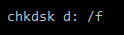
Note : d - est un exemple de lettre de disque et il y a un espace entre « d: » et « / ».
Cela ressemblera à ceci :
 corrige les erreurs sur le disque dur externe.
corrige les erreurs sur le disque dur externe.
 - corrige le secteur sur le disque dur externe.
- corrige le secteur sur le disque dur externe.
Le balayage de votre disque dur externe commence. Cet outil de réparation des disques durs externes est imprévisible, mais le système de fichiers doit être réparé.
Nous espérons que vous choisirez le bon outil de réparation pour hdd externe et que vous ne regretterez pas votre choix. Bonne chance !


